打开ie自动弹出edge 如何实现打开IE浏览器自动跳转到Edge浏览器
更新时间:2024-03-14 14:58:08作者:xtang
随着科技的不断发展,互联网已经成为了我们日常生活中不可或缺的一部分,在网络世界中,浏览器作为我们访问网页的工具,扮演着至关重要的角色。随着微软推出全新的Edge浏览器,许多用户不禁产生了一个问题:如何实现打开IE浏览器后自动跳转到Edge浏览器呢?在本文中我们将探讨这一问题,并提供一种简单的解决方案。无论您是普通用户还是开发者,都可以通过以下方法实现IE浏览器自动弹出Edge浏览器,让您的上网体验更加便捷和高效。
步骤如下:
1.如图所示,打开IE浏览器后自动跳转到了Edge浏览器。
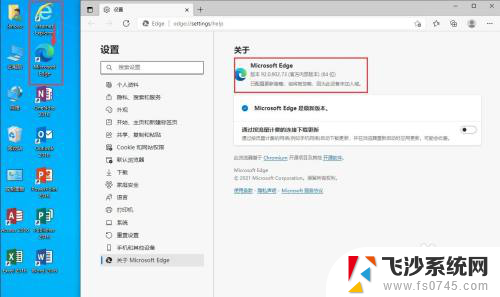
2.下面我们来阻止它的跳转。
打开Edge浏览器,点击右上角的三个圆点,选择“设置”。
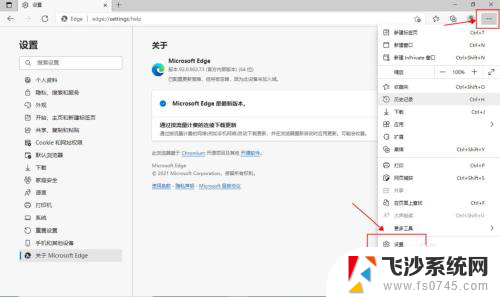
3.左边菜单中选择“默认浏览器”。
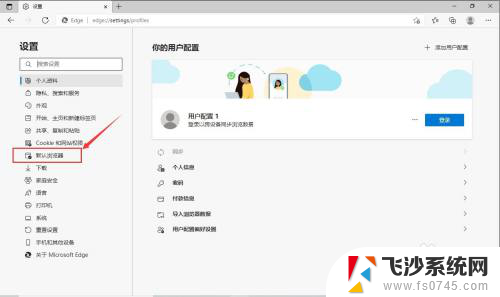
4.在“让Internet Explorer 在 Microsoft Edge 中打开网站”后面的下拉菜单中选择“从不”。
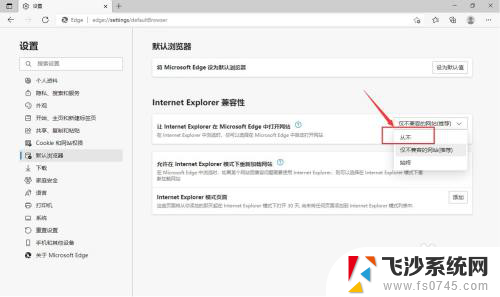
5.关闭Edge浏览器,打开IE浏览器。
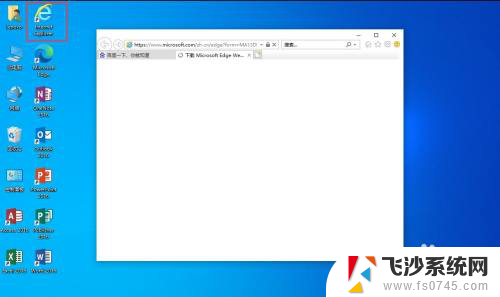
6.可以看到,IE浏览器成功打开了,不会再跳转到Edge浏览器了。
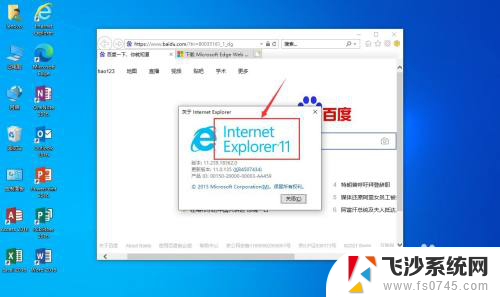
以上就是打开IE自动弹出Edge的全部内容,如果你碰到了同样的情况,可以参照本文的方法进行处理,希望对大家有所帮助。
打开ie自动弹出edge 如何实现打开IE浏览器自动跳转到Edge浏览器相关教程
-
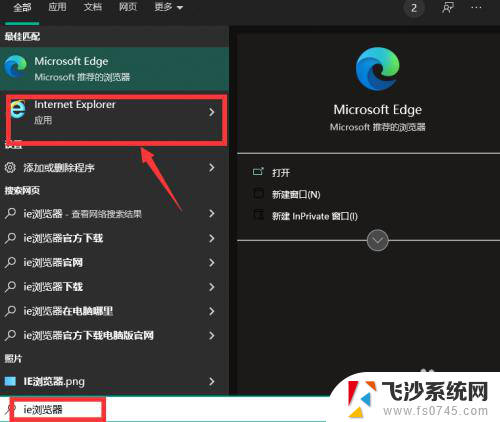 打开ie自动关闭跳转到edge 如何取消IE浏览器自动跳转到Edge浏览器
打开ie自动关闭跳转到edge 如何取消IE浏览器自动跳转到Edge浏览器2024-01-12
-
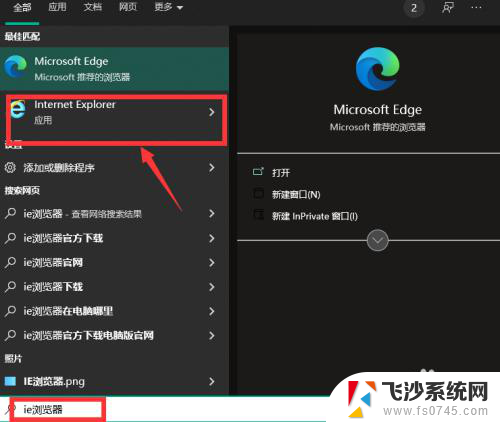 打开ie浏览器跳到edge IE浏览器如何取消自动跳转到Edge
打开ie浏览器跳到edge IE浏览器如何取消自动跳转到Edge2024-01-03
-
 ie浏览器取消自动跳转edge IE页面无法自动跳转到新版Edge浏览器
ie浏览器取消自动跳转edge IE页面无法自动跳转到新版Edge浏览器2024-03-26
-
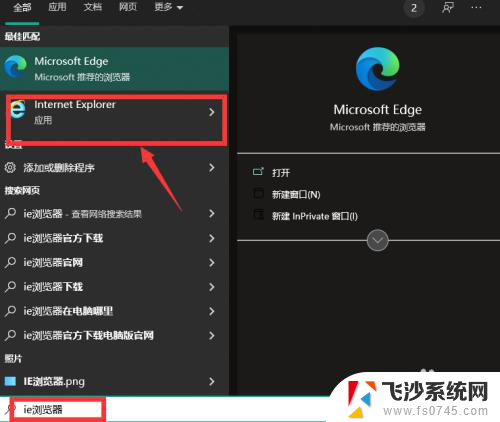 如何关闭edge使用ie IE浏览器自动跳转Edge怎么关闭
如何关闭edge使用ie IE浏览器自动跳转Edge怎么关闭2025-03-29
- 打开ie不跳转到edge IE打开页面自动跳转到Edge怎么调整
- ie如何不跳转到edge IE页面自动跳转到新版Edge浏览器解决方法
- 为什么网银自动打开ie浏览器 IE跳转到Edge后无法正常访问网银
- 如何关闭edge使用ie ie浏览器跳转edge如何取消
- 怎么把ie和microsoft edge关联取消 取消IE浏览器自动跳转Edge的方法
- 请设置您的edge浏览器为ie兼容性模式 Windows 10如何打开Edge浏览器的IE兼容模式
- 电脑怎么打印机连接打印机 电脑连接打印机的步骤详解
- excel汇总表怎么取分表数据 Excel 如何合并多个分表数据到总表
- 笔记本没有鼠标箭头怎么办 电脑鼠标箭头消失了怎么回事
- 笔记本连接wifi但是不能上网 笔记本连接无线网络但无法打开网页怎么办
- 戴尔截屏快捷键 戴尔笔记本电脑截图快捷键是什么
- word中如何合并单元格 word文档合并单元格教程
电脑教程推荐
- 1 word上方的横线怎么删除 word文档如何去掉顶部横线
- 2 workstation12 密钥 VMware12虚拟机激活教程
- 3 苹果12pro怎么连接无线耳机 iphone12耳机连接不上怎么办
- 4 windows压缩文件管理器 Windows 10资源管理器怎么压缩文件
- 5 微信怎么设置提醒不显示内容 如何在微信收到信息时不显示消息内容
- 6 电脑qq怎样删除聊天记录 电脑上QQ聊天记录删除方法
- 7 电脑wps无法卸载 wps office彻底卸载步骤
- 8 电脑按什么重启 快捷键让电脑重启的方法
- 9 电脑桌面横屏了,怎么切换回来 电脑显示屏从横屏切换为竖屏的方法
- 10 excel如何忽略错误 Excel如何忽略所有错误